Android-puhelimen kapinan seurauksena yhä useammat ihmiset haluavat ostaa Android-puhelimia. Ihmisten mielestä Android-puhelimien superluvan saaminen on vaikeaa. Toisinaan joudut ehkä hankkimaan supervaltuutuksen, jotta Android-laitteesi käyttökokemus olisi parempi. Voit esimerkiksi haluta mukauttaa Android-puhelimesi ja poistaa joitakin itsepäisiä sovelluksia, jotka voidaan poistaa vain, jos se on juurtunut. Toisaalta, kun päätät juurtua Android-laitteesi, sinulla on toinen huolenaihe: onko juurtuminen turvallista?
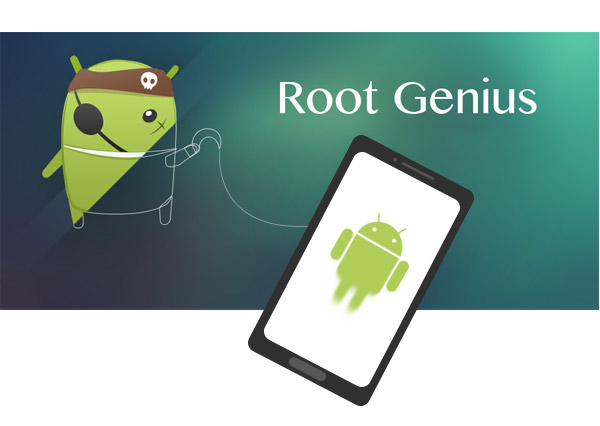
Tämän päänsärkyongelman ratkaisemiseksi tässä osiossa kerrotaan, kuinka Android-puhelimesi juurrutetaan turvallisesti ja helposti Root-nero-sovelluksella.
Android-käyttäjille juurtuminen tarkoittaa korkeinta oikeutta hankkia kaikki Android-puhelimen luvat. WikiPedian sanojen mukaan "juurtuminen on prosessi, jonka avulla älypuhelimien, tablettien ja muiden Android-mobiilijärjestelmää käyttävien laitteiden käyttäjät saavat etuoikeutetun hallinnan eri Android-osajärjestelmiin." Se tarkoittaa myös, että kun juurutat puhelimesi, voit tehdä minkä tahansa operaation Android-puhelimeesi. Siksi meidän pitäisi juurtua Android-puhelin.
1. Poista tarpeettomat ohjelmat ja pelit, jotka olet asentanut operaattorin ja puhelimen valmistajan, säästää enemmän tilaa puhelimeesi.
2. Joillakin sovelluksilla sinun on ensin juurrutettava, jotta viranomaiset voivat nauttia tietyistä toiminnoista tai käyttää niitä normaalisti.
3. Pysäyttää joidenkin haittaohjelmien ponnahdusikkunoiden ilmoitukset ja mainokset.
4. Voit päivittää Android-version uusimpaan versioon nopeammin.
1. Laitteesi voi olla helpompi tartuttaa virus ja troijalainen.
2. Järjestelmävirhe. Laitteesi juurtuminen tarkoittaa, että saat käyttöoikeuden kaikkiin puhelimen tiedostoihin. Joitakin tärkeitä järjestelmätiedostoja voidaan poistaa laitteesta, mikä aiheuttaa järjestelmän virheitä.
3. Et ehkä voi nauttia myynnin jälkeisestä palvelusta. Jotkut valmistajat ja harjoittajat eivät ole valmiita tarjoamaan palvelua ostoksensa jälkeen. Ja juurtuminen on hyvä tekosyy.
Varmuuskopioi laite
Jotta et menettäisi joitain tietoja puhelimestasi, sinun kannattaa varmuuskopioida tiedot ennen juurtumista.
Täysin ladattu Android-laite
Ei voida selvittää, kuinka kauan koko juurtumisen eteneminen vie, joten odottamattoman pysähtymisen tapauksessa varmista, että olet ladannut Android-laitteen täyteen.
Valitse juurtotyökalu
Markkinoilla on monia juurtotyökaluja. Täällä me lähinnä otamme Root Genius esimerkkinä Android-puhelimen juurtumisesta. Root Genius on ilmainen päätyökalu. Sen on kehittänyt kiinalainen tiimi, ja siitä on tullut Kiinan suosituin juuriohjelmisto, joka on Android-markkinoiden suurin. Se toimii PC: llä. Sillä on monia etuja, mukaan lukien pieni koko ja korkea yhteensopivuus. Verrattuna muihin ohjelmistoihin, Root Genius toimii melko hyvin. Se on yhteensopiva suosituimpien Android-tyyppien kanssa, kuten Samsung Galaxy -sarja, HTC, xiaomi, ZTE jne. Mutta LG: n kohdalla löydämme vain LG Optimus G2: n tuetut viralliselta sivustolta.
Vaihe 1 Lataa ja asenna Root Genius tietokoneellesi
Lataa Root Genius tietokoneellesi, ja sinun on asennettava tämä ohjelmisto. Suorita asennuksen jälkeen tietokoneellasi.
Vaihe 2 Ota käyttöön USB-virheenkorjaus
Android-puhelimessa on otettava käyttöön USB-virheenkorjaus, jotta voit hallita puhelinta tietokoneella helposti. Käynnistä "Asetukset"> "Kehittäjäasetukset" ottaaksesi USB-virheenkorjauksen käyttöön.
Vaihe 3 Yhdistä puhelin tietokoneeseen
Kytke puhelimesi USB-kaapelilla tietokoneeseen, ja Root Genius tunnistaa puhelimesi automaattisesti. Napsauta "Yhdistä" -painiketta.
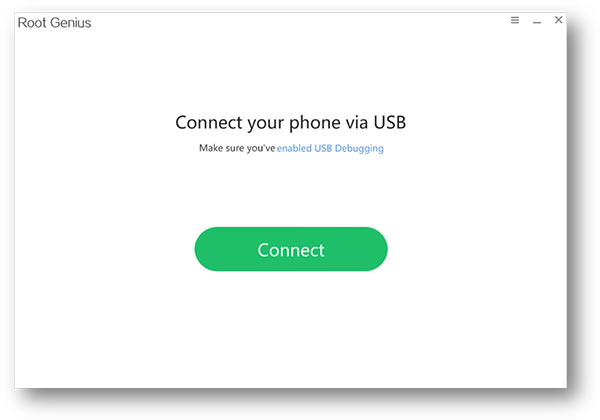
Vaihe 4 Juuri Android-puhelin
Kun tämä ohjelmisto on havainnut puhelimesi, napsauta "Root now" ja Root Genius juurruttaa puhelimesi automaattisesti.
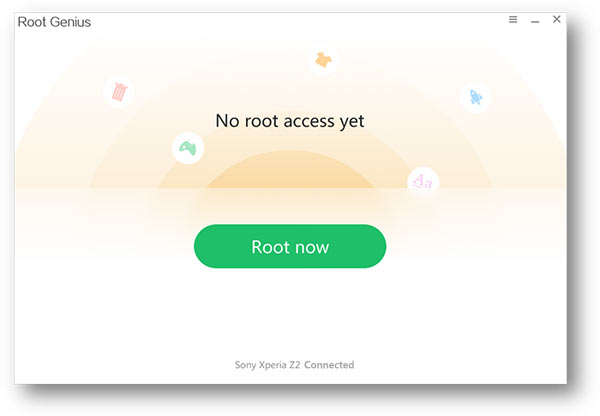
Odota minuutteja, ja puhelimesi käynnistetään uudelleen, kun se on juurtunut onnistuneesti
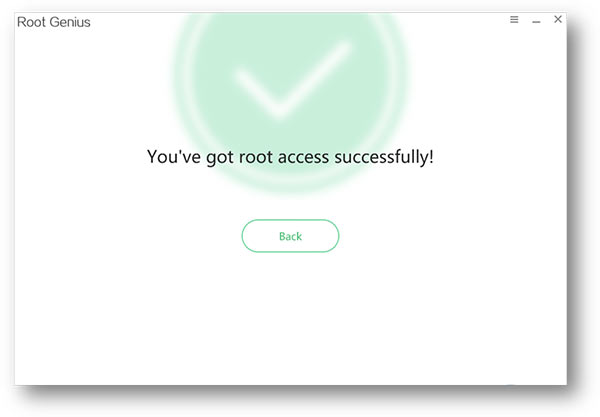
Yleisesti ottaen Root Genius on hieno ohjelmisto Android-puhelimien juurruttamiseen. Voit selkeästi seurata näitä yksinkertaisia ohjeita puhelimen juurruttamiseksi. Onnistuneen juurtumisen jälkeen voit käyttää muita valmistajien työkaluja, kuten Andorid-tietojen palautus saadaksesi kadonneita tietoja tai poistamalla osakesovelluksia.
Mac-käyttäjille on toistaiseksi markkinoilla vain muutama luotettava ja turvallinen juurotyökalu. Tietosi turvallisuuden takaamiseksi suosittelemme, että juurrut Windows-tietokoneeseen ennen skannaamista ja palauttamista Maciin.
Napsauta tätä oppiaksesi miten juurtua Android Windows.